Ha a Skype nem tud következetes értesítéseket küldeni a kapott üzenetekről, frissítse az alkalmazást. Az elavult Skype-verziók futtatása mindenféle hibához vezethet. Ezután jelentkezzen ki fiókjából, indítsa újra az alkalmazást, és jelentkezzen be újra. Ha a probléma továbbra is fennáll, kövesse az alábbiakban felsorolt hibaelhárítási megoldásokat.
Miért nem működnek a Skype-értesítések a Windows 10 rendszeren?
Hagyja futni a Skype-ot a háttérben
Ha letiltja a Skype háttérben való futását, ne lepődjön meg, ha nem kap értesítést.
- Menj Beállítások és válassza ki Magánélet.
- Aztán alatta Alkalmazásengedélyek (bal oldali ablaktábla), lépjen ide Háttér alkalmazások és kapcsolja be azt a lehetőséget Hagyja, hogy az alkalmazások a háttérben futhassanak.
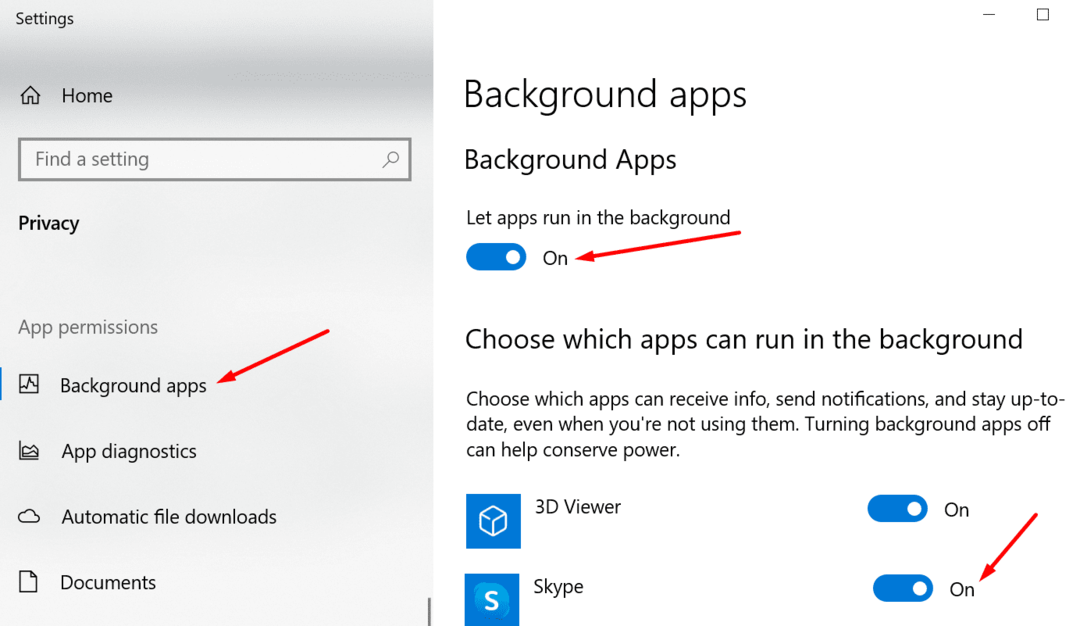
- De ha nem szeretné, hogy az összes alkalmazás a háttérben fusson, csak bizonyos alkalmazásokat engedélyezhet. Görgessen le a lehetőséghez Válassza ki, hogy mely alkalmazások futhatnak a háttérben és kapcsolja be a Skype-ot.
Ellenőrizze az értesítési beállításokat
Győződjön meg arról, hogy engedélyezte a Skype összes értesítését.
- Navigáljon ide Beállítások és válassza ki Rendszer.
- Ezután kattintson a gombra Értesítések és műveletek.
- Engedélyezze azt a lehetőséget, amely lehetővé teszi Értesítéseket kaphat az alkalmazásoktól és más feladóktól.
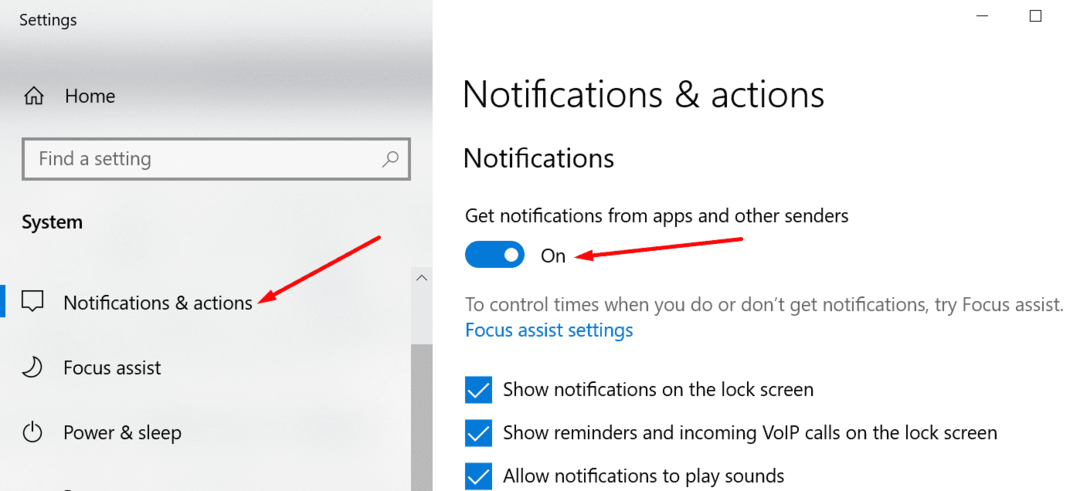
- Görgessen le, és győződjön meg arról, hogy a Skype értesítéseket küldhet Önnek. Rendezd a listát név szerint, ha nem találod a Skype alatt Legfrissebb Kilátás.
Ezenkívül lépjen a Skype beállításaihoz, és ellenőrizze az alkalmazás aktuális értesítési beállításait. Győződjön meg arról, hogy az Önt érdeklő műveletek értesítéseket válthatnak ki az asztalon.

Ha gyakran használja Ne zavarj, beállíthatja, hogy az alkalmazás bizonyos értesítési kategóriákat jelenítsen meg, még akkor is, ha ez a mód be van kapcsolva.
Ellenőrizze a fókuszsegéd beállításait
A Focus Assist beállításai felülírhatják a Skype értesítési beállításait. Például előfordulhat, hogy már engedélyezett bizonyos automatikus szabályokat, amelyek blokkolják az összes értesítést bizonyos órákban. Vagy lehet, hogy a Skype-értesítések nem szerepelnek a prioritási listán.
Állítsa be a Fókuszasszisztenst Ki és tiltsa le az összes Automatikus szabályok. Ellenőrizze, hogy a Skype most sikeresen tud-e küldeni Önnek értesítéseket. 
Ne feledje, hogy ha letiltja a Focus Assist funkciót, az összes értesítést megkapja alkalmazásaitól és névjegyeitől. Ez potenciálisan megszakíthatja a figyelmedet.
Állítsa vissza a Skype helyi beállításait
- Lépjen ki teljesen a Skype-ból. Ezt megteheti a Skype-hoz kapcsolódó folyamatok befejezésével a Feladatkezelőben. Vagy kattintson a jobb gombbal a Skype-ra a tálcán, és válassza ki Kilépés.
- Ezután írja be %appdata%\microsoft a Windows keresősávjában. Nyomd meg az Entert.
- Keresse meg a Skype asztali mappa. Kattintson rá jobb gombbal, és nevezze át erre Skype for Desktop_old.

- Indítsa újra a Skype-ot, és ellenőrizze, hogy az értesítési probléma megoldódott-e.
Következtetés
Ha a Skype-értesítések nem működnek a Windows 10 rendszeren, ellenőrizze az alkalmazás és a rendszer értesítési beállításait. Győződjön meg arról, hogy az alkalmazás értesítéseket küldhet Önnek. A helyi Skype-beállítások visszaállítása is segíthet.
Sikerült megoldani ezt a problémát? Mi blokkolta a Skype-értesítéseket az Ön esetében? Csatlakozzon a beszélgetéshez az alábbi megjegyzésekben.